Vision Pro は優れたヘッドセットですが、最初から完璧ではありません。幸いなことに、Apple にはソフトウェア アップデートを通じて長年にわたって製品を改善してきた素晴らしい実績があり、Vision Pro も例外ではないようです。しかし、企業はまず何に焦点を当てるべきでしょうか?ここが私が見たいものです。
Apple は、5 年 2023 月 2024 日に年次イベント WWDC で Vision Pro を世界に初めて発表しました。つまり、その発表から XNUMX 周年が WWDC XNUMX と重なる可能性が高い。同社はそこで、ヘッドセットの VisionOS オペレーティング システムに対する最初のメジャー ソフトウェア アップデートの詳細を明らかにすると予想されます。
私たちはその発表を辛抱強く待っていますが、Vision Pro 2 まで待つ必要のない変更点を以下に挙げます。
ウィンドウ管理
たとえ Vision Pro が他に何もしなかったとしても、周囲の世界に仮想ウィンドウを表示させるのには非常に優れています。好きな場所に配置したり、サイズを変更したり、アプリ、ゲーム、映画、音楽などに使用したりできます。家のあちこちにスクリーンを設置したり、スクリーンの泡に身を包んで究極の生産性空間を実現したりできます。
ただし、ウィンドウを個別に自由に移動したりサイズ変更したりすることはできますが、各ウィンドウは相互にほとんど認識しません。エッジがうまくフェードアウトするので、お互いに切り取られることはありません。しかし、別のウィンドウの前にウィンドウを生成することは非常に簡単で、最初のウィンドウを邪魔にならないように移動しない限り、後ろのウィンドウにアクセスできなくなります。
多くのウィンドウを管理するためのより良い方法が必要です。これが、最初の Vision Pro の大きなアップデートで私が期待している一番のことです。そして、おそらく考慮すべきいくつかの異なる機能があります。
ピンニング
1 つには、デバイスの中心を再調整した場合でも (目の前にあるすべてのウィンドウが呼び出されます)、ウィンドウを「固定」できると便利です。これにより、ユーザーは自宅やその他頻繁に出入りする場所の周囲に窓を恒久的に配置できるようになります。
フォロー
窓を拾って、文字通りある部屋から別の部屋へ運ぶこともできますが、場合によっては、窓を良い子にして勝手に付いてきてほしいと思うこともあります。 「フォロー」モードでは、ウィンドウがあなたの近くに浮かんでくるようになります。 HUD のように顔に直接取り付ければいいと思うかもしれませんが、実際にはかなり不快です。一定の距離を離れるとウィンドウをスライドさせて近づける「ソフト」フォローシステムがあれば理想的です。
プリセットとグループ
私はよく Vision Pro で同様のウィンドウ配置を設定していることに気づきました。おそらく最も一般的に使用されるのは、私の前に 1 つの大きな窓があり、その左右に 2 つの小さな窓が隣接しているものです。 3 つの異なるウィンドウを開いて配置するのではなく、この配置をプリセットとして保存して、ワンクリックで開けるようにしたいと思っています。
また、ウィンドウのグループ化はこれとうまく相乗効果を発揮し、どのウィンドウをプリセットに保存するかを簡単に定義できるだけでなく、既存の配置を壊さずにすべてのウィンドウを 1 つのユニットとして移動できるようになります。
アプリフロー
Vision Pro では、すべてのアプリが基本的に独自のウィンドウになります。そのため、電子メール クライアント、カレンダー、音楽プレーヤー、タスク リスト、チーム チャット、ブラウザ ウィンドウの間を頻繁に行き来する場合は、すぐに多くのウィンドウが周囲に存在することになります。すぐにスペースが足りなくなるだけでなく、ウィンドウが多すぎると、生産性にとって理想的以上に、ウィンドウを見るために頭を動かす必要が生じます。
「App Flow」を使用すると、複数のアプリを 1 つのウィンドウに配置しながら、アプリ間を簡単にスワイプできるようになります。そして、はい、私はこれを Apple の Cover Flow システムに敬意を表して「App Flow」と呼んでいます。このシステムは、すべてのアルバム カバーとアプリ ウィンドウを作成することで、この種の機能の優れた概念的な出発点となる可能性があります。
[埋め込まれたコンテンツ]
ミッションコントロール
そしてもちろん、目の前ですべてのウィンドウを展開する MacOS ビューである Mission Control もあり、集中したいウィンドウをすぐに選択できます。 Vision Pro の Mission Control などを使用する簡単なジェスチャーにより、すべてのウィンドウが縮小表示され、その瞬間に見たいウィンドウを簡単に選択できるようになります。
複数のユーザー
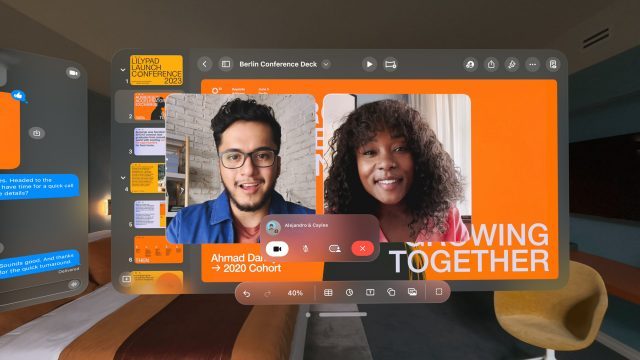
分かりました、アップルさん。 Vision Pro はすべての顧客に合わせてカスタマイズされるため、自分に合わないヘッドセットを長期間装着することは望ましくありません。そしてそれがおそらく、デバイス上に 1 つのユーザー プロファイルしか持てない大きな理由です。ユーザー プロファイルが 1 つしかないため、Vision Pro は本質的にあまり共有可能なデバイスではありません。結局のところ、電子メール、テキストメッセージ、閲覧履歴など、あなたのすべてのものはそこにあります。それは、その日あなたの携帯電話を誰かに渡すようなものです。ゲスト モードは簡単なデモには便利ですが、実際のマルチユーザー サポートに代わるものではありません。
しかし、同じヘッドセットを使いたい人に顔スキャンをさせて、自分にフィットするフェイスパッドを注文させるのはそれほど難しいでしょうか?つまり、磁石のおかげで交換はすでに簡単です。ユーザーを変更するときに、一方を引き出してもう一方を差し込むのは簡単です。
これでフィット感の問題はほぼ解決しましたが、あとはソフトウェア側の問題です。 OpticID はすでに複数のユーザーにとって理想的なソリューションです。ヘッドセットは網膜によってユーザーを一意かつ安全に識別できるため、どのプロファイルを使用するかをヘッドセットに指示する必要さえなく、2 人の登録ユーザーを簡単に区別できます。これにより、各ユーザーが自分のアプリやコンテンツを参照できるようになるだけでなく、デバイスは各ユーザーの保存された目の調整値と IPD 値を迅速にロードして、シームレスな切り替えを行うことができます。
これは当然のことのように思えますが、iPhone や iPad にはすぐに利用できる複数のユーザー プロファイルがないことを考えると、今後それが実現されるかどうかはわかりません。
外部ディスプレイの充電インジケーター
Vision Pro のバッテリーには LED が 1 つあり、これまで緑色かオレンジ色に変わるのしか見たことがありません。オレンジ色はおそらく「バッテリー残量が少ない」ことを意味しますが、どれくらいバッテリーが低下しているのでしょうか?そして、緑とは正確には何を意味するのでしょうか?完全に充電されましたか?ほとんど満席?
これらの質問はすべて、ヘッドセットが接続されていても充電されていないときに、ヘッドセットの前面ディスプレイに充電インジケーターを表示することで簡単に答えることができます。バッテリーを備えた小さなアイコンでも問題ありませんが、完全没入モードのときに使用される、クールな曇りの美学でディスプレイ全体を左から右にゆっくりと埋めることで、もう少し興味深いこともできます。
実際のところ、Apple がすでに検討していることはわかっています。 この種のディスプレイの使用法は、彼らが最初に特許を作成したときに遡ります。.
複数の Mac ディスプレイ (さらに言えば、仮想化されたアプリ ウィンドウ)

Vision Pro は、同じネットワーク上のローカル Mac コンピュータにシームレスに接続し、鮮明な仮想ディスプレイを表示します。これを使用すると、ヘッドセット内からコンピュータの全能力と機能を使用でき、ヘッドセットと一緒にフローティングしている Vision Pro アプリを使用してマルチタスクを行うこともできます。
ただし、残念ながら、これは単一の仮想デスクトップに限定されます。多くの専門家は複数のディスプレイを使用しているため、ウィンドウ管理を軽減して作業を分散できます。したがって、複数の仮想デスクトップを使用したい理由は明らかです。
さらに良いのは、仮想デスクトップではなく仮想アプリケーションを作成するボタンがあれば素晴らしいかもしれません。 Mac デスクトップを 1 つのボックスに表示するのではなく、他の VisionOS アプリと同じように、各アプリケーションがヘッドセット内に独自のウィンドウを生成できたらどうなるでしょうか?これは、単に 2 つの仮想デスクトップを使用するよりも技術的にはるかに複雑になることは間違いありませんが、この機能を実装する最もシームレスな方法であることは間違いありません。
デスクモード
Vision Pro のハンド オクルージョンにより、窓の前や完全に没入型のコンテンツ内に実際の手が表示され、目の前の仮想コンテンツがより現実的に見えます。これがないと、窓があなたからどれだけ離れていても、手は常に窓の「後ろ」に表示されてしまい、錯覚が壊れてしまいます。
しかし、それは の 透けて見える手や腕。コーヒー カップを持っているか、キーボードを使用しているときに完全な没入環境に切り替えると、腕と手が表示されますが、コーヒー カップは見えなくなります。それは実際にはかなり奇妙な経験です。まるでヘッドセットが目の前の現実の一部を消去しているかのようです。
「デスク モード」では、目の前の飛行機 (机やテーブル) にあるものはすべて表示され続ける可能性があります。そのため、完全に没頭したい場合でも、キーボード、コーヒーマグ、ノートブック、電話などが引き続き表示される可能性があります。
ジェスチャー
このヘッドセットの最初のバージョンであるため、操作をもう少し簡単にする必要がある部分がいくつか見つかるのは当然のことです。たとえば、通知やコントロール センターを開くには、上を見て、小さな点をクリックして展開する必要があります。次に、そこから別のアイコンをクリックして、実際のコントロール センターにアクセスする必要があります。
コントロール センターが使用される頻度を考えると、システム全体でハンド ジェスチャを使用してコントロール センターにフォーカスを当てると非常に有益です。ジェスチャは、ヘッドセットが認識できる事前に決定された手の動きです。たとえば、Quest には、手のひらを上に向けて指をつまむと、クイック メニューが開くジェスチャがあり、これは非常に便利です。
Vision Pro にも同様の機能があれば、時間を確認してコントロール センターにアクセスするのがはるかに速くなるだけでなく、通知に到達するのもさらに速くなります。
ジェスチャーを使用して Vision Pro を高速化する絶好の機会が他にもいくつかあります。たとえば、アプリのメニューを開く場合、目に見えないボタンを押すためにヘッドセットまで手を伸ばす必要はおそらくないはずです。そして、ジェスチャーはウィンドウ管理において確実に役割を果たすはずです。
これらの機能のいずれかがヘッドセットに搭載されるかどうか、あるいはいつ搭載されるかはわかりませんが、それまでは Vision Pro には、ぜひ知っておきたい便利なトリックや設定がたくさんあります。.
- SEO を活用したコンテンツと PR 配信。 今日増幅されます。
- PlatoData.Network 垂直生成 Ai。 自分自身に力を与えましょう。 こちらからアクセスしてください。
- プラトアイストリーム。 Web3 インテリジェンス。 知識増幅。 こちらからアクセスしてください。
- プラトンESG。 カーボン、 クリーンテック、 エネルギー、 環境、 太陽、 廃棄物管理。 こちらからアクセスしてください。
- プラトンヘルス。 バイオテクノロジーと臨床試験のインテリジェンス。 こちらからアクセスしてください。
- 情報源: https://www.roadtovr.com/vision-pro-major-software-update-features-wishlist/



